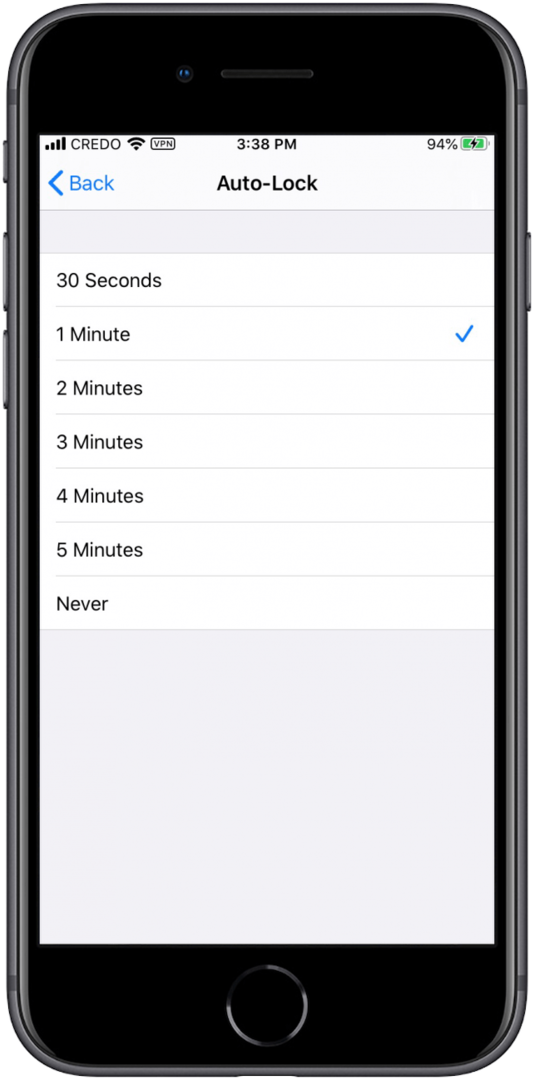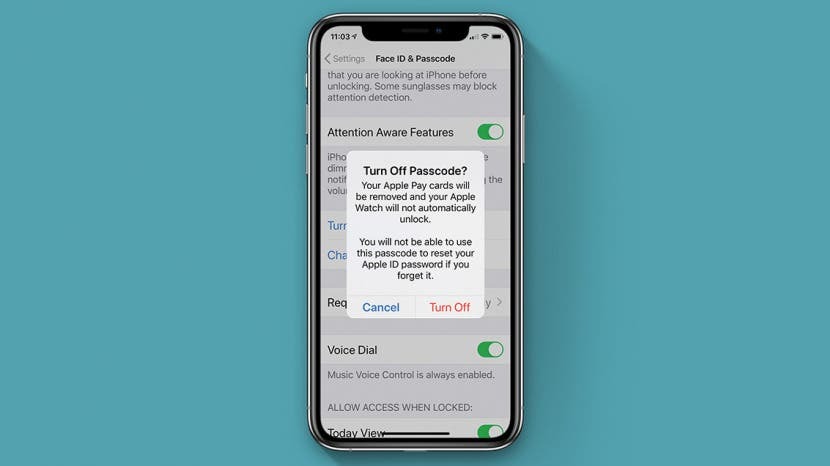
ในคู่มือฉบับย่อนี้ ก่อนอื่นเราจะแสดงวิธีปิดรหัสผ่านบน iPhone ของคุณ ต่อไป เราจะแสดงทางเลือกอื่น ๆ ที่ปกป้องความปลอดภัยของคุณในขณะที่ลดความยุ่งยากในการเข้าสู่ .ของคุณอย่างต่อเนื่อง รหัสผ่านโดยไม่ต้องปิดรหัสผ่าน iPhone ของคุณ เช่น เปิดใช้งาน Face ID หรือเปลี่ยนการล็อกอัตโนมัติ การตั้งค่า.
ที่เกี่ยวข้อง: วิธีตั้งค่า Face ID (การจดจำใบหน้า) บน iPhone ของคุณ ใช้เพื่อปลดล็อกแอปและทำการซื้อ
วิธีลบรหัสผ่านออกจาก iPhone หรือ iPad
เพียงจำไว้ว่าหากคุณลบรหัสผ่านออกจาก iPhone หรือ iPad รูปภาพ บัญชีอีเมล ข้อความ และเนื้อหาส่วนตัวอื่นๆ ในอุปกรณ์ของคุณจะไม่ได้รับการปกป้องหากสูญหายหรือถูกขโมย ข้อเสียอีกประการหนึ่งในการปิดรหัสผ่าน iPhone ของคุณคือบัตร Apple Pay ของคุณจะถูกลบออกจาก iPhone ของคุณ
- เปิด แอพตั้งค่า.
- แตะ รหัสประจำตัวและรหัสผ่าน หรือ แตะ ID & รหัสผ่าน.

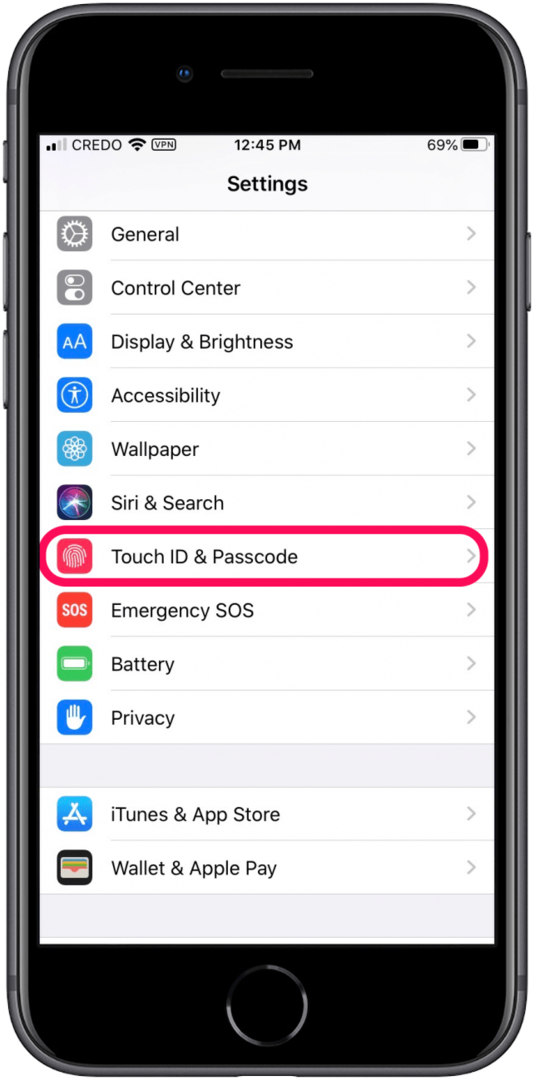
- ใส่ของคุณ รหัสผ่าน iPhone.
- ถัดไปแตะ ปิดรหัสผ่าน.
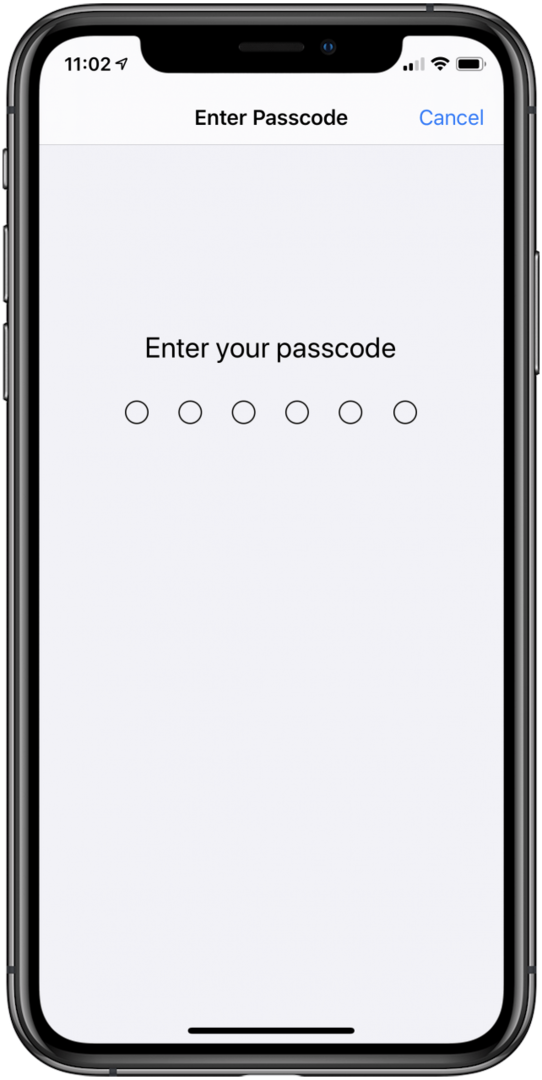
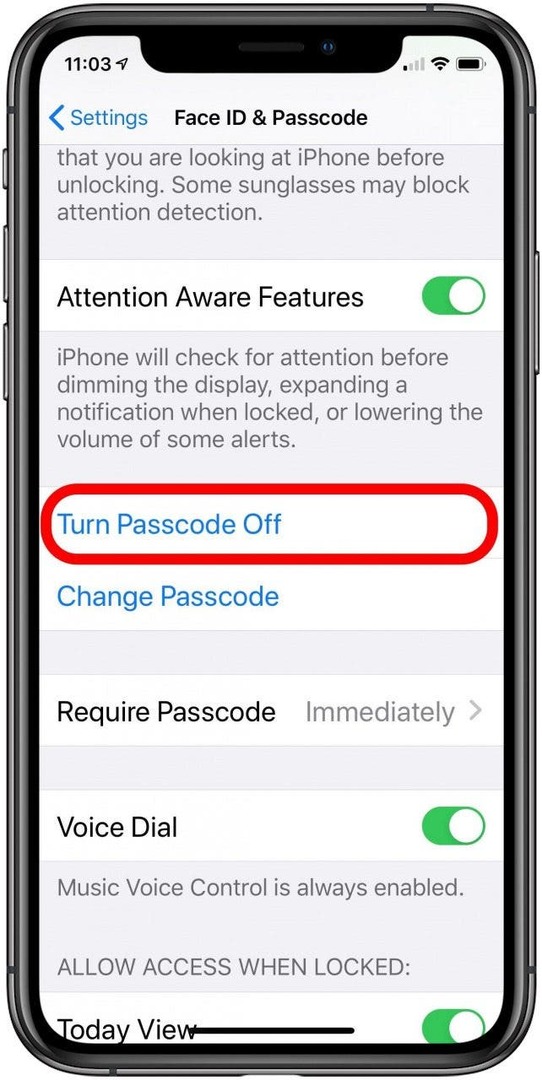
- อ่านข้อจำกัดความรับผิดชอบและหากคุณยังคงต้องการลบรหัสผ่านออกจาก iPhone ของคุณ ให้แตะ ปิด.
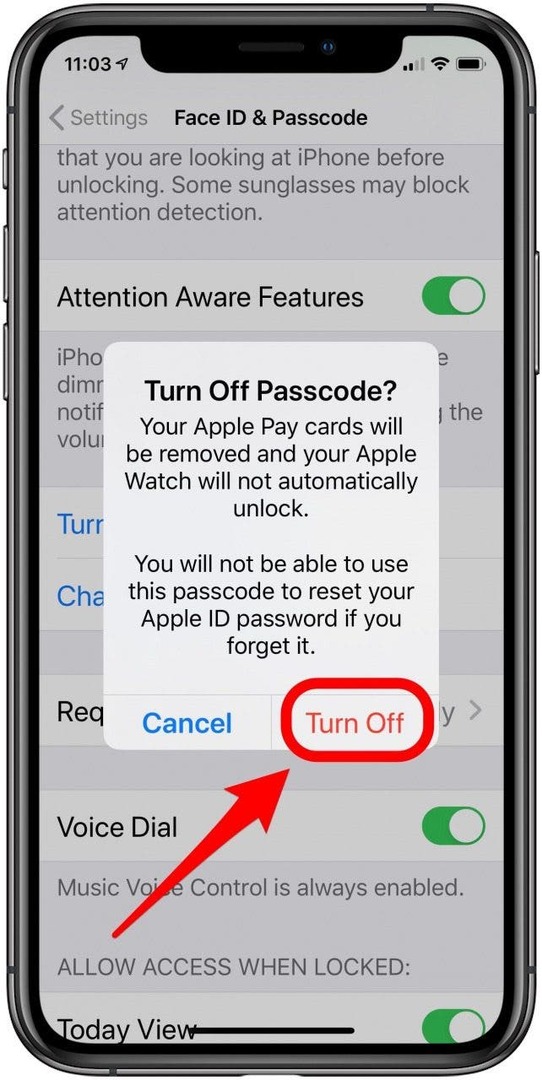
- หากคุณตัดสินใจว่าคุณไม่ต้องการปิดรหัสผ่านอีกต่อไป ให้อ่านวิธีหลีกเลี่ยงการป้อนรหัสผ่านโดยไม่ต้องเสียสละความเป็นส่วนตัวและความปลอดภัยของคุณ
ทางเลือกในการลบรหัสผ่าน iPhone
ใช้ Face ID หรือ Touch ID แทนการปิด iPhone Passcode
ลืมใส่รหัสผ่าน; สามารถใช้ Face ID และ Touch ID แทนรหัสผ่านสำหรับฟังก์ชันส่วนใหญ่ได้ รวมถึงการปลดล็อก iPhone ของคุณ การอนุมัติการซื้อใน App Store และการปลดล็อกบางแอป อย่างไรก็ตาม ฟังก์ชันอื่นๆ เช่น การเปิดหรือรีสตาร์ทอุปกรณ์ของคุณ จะยังคงต้องใช้รหัสผ่านของคุณ หากคุณมี iPhone ที่มีความสามารถ Touch ID หรือ Face ID และคุณยังไม่ได้ตั้งค่า ถึงเวลาแล้ว!
วิธีการตั้งค่า Touch ID
คุณสามารถลงทะเบียนลายนิ้วมือได้สูงสุดห้าลายนิ้วมือ ซึ่งรวมถึงภาพพิมพ์ของบุคคลที่คุณต้องการให้สิทธิ์เข้าถึง iPhone ของคุณโดยไม่ต้องให้รหัสผ่าน iPhone แก่พวกเขา
- เปิด แอพตั้งค่า.
- แตะ แตะ ID & รหัสผ่าน.
- ป้อนรหัสผ่านของคุณเพื่อขออนุมัติ
- แตะ เพิ่มลายนิ้วมือ.
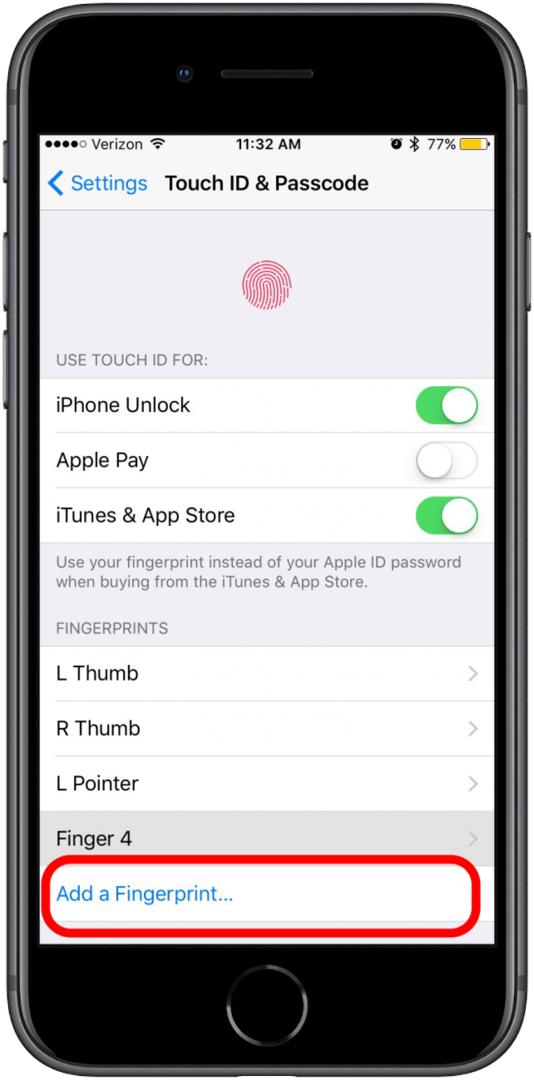
- วางนิ้วที่คุณต้องการลงทะเบียนบนปุ่มโฮมแล้วปฏิบัติตามคำแนะนำบนหน้าจอ
- แตะ ดำเนินการต่อ.
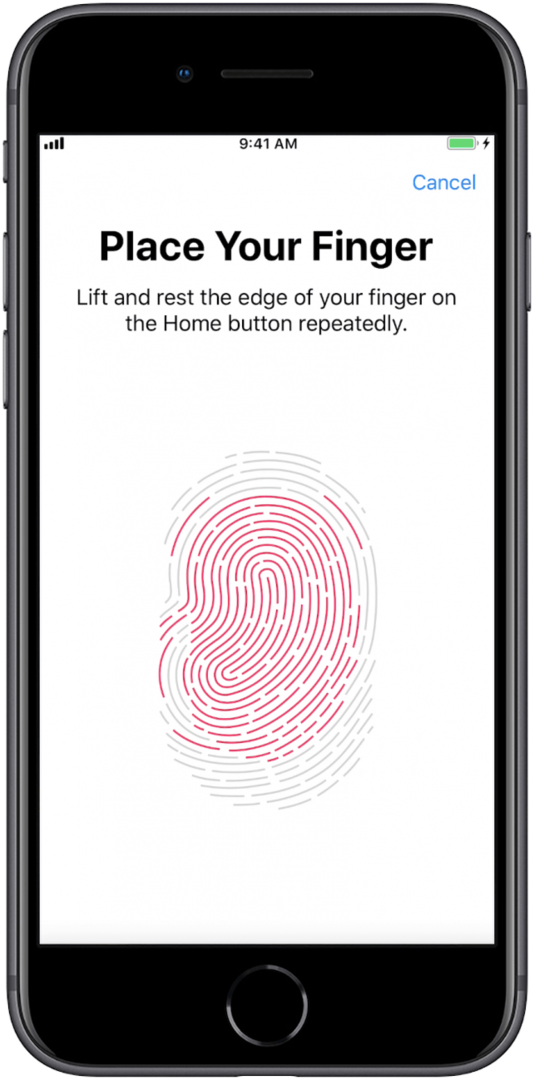
- วางขอบของนิ้วที่คุณต้องการลงทะเบียนบนปุ่มโฮมแล้วปฏิบัติตามคำแนะนำบนหน้าจอเพื่อลงทะเบียนลายนิ้วมือของคุณให้เสร็จสิ้น
วิธีตั้งค่า Face ID
Face ID ทำงานเหมือนกับ Touch ID แต่คุณลงทะเบียนใบหน้าของคุณแทนลายนิ้วมือ Face ID มีให้ใน iPhone X และใหม่กว่า และ iPad Pro รุ่นที่ 3 และ 4 Face ID สามารถใช้ได้กับแว่นตาและคอนแทคเลนส์ แต่ไม่สามารถใช้กับหน้ากากได้
- เปิด การตั้งค่า.
- แตะ รหัสประจำตัวและรหัสผ่าน. ใส่ของคุณ รหัสผ่าน เพื่อการอนุญาต
- แตะ ตั้งค่า Face ID.
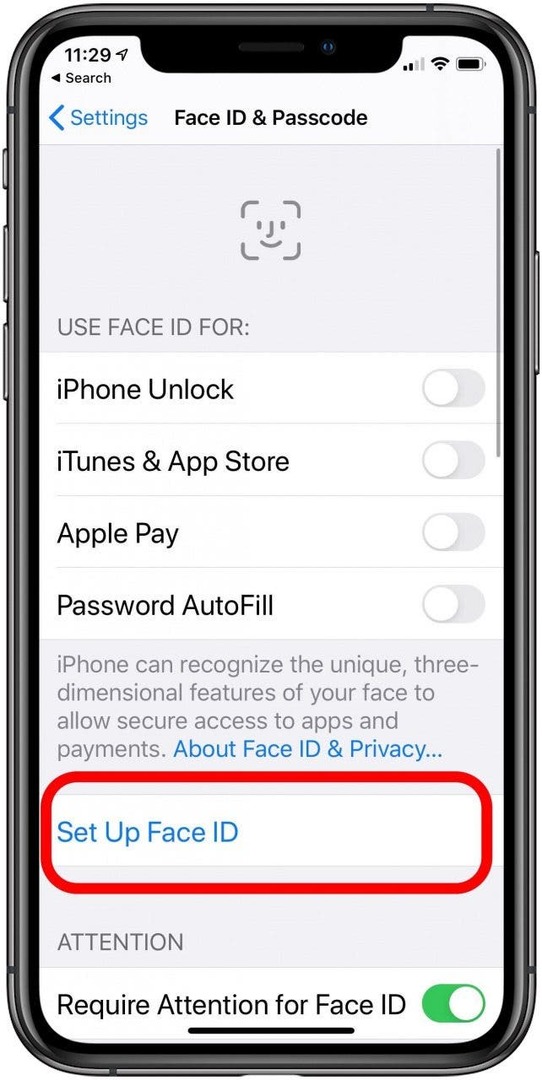
- ตรวจสอบให้แน่ใจว่าคุณถืออุปกรณ์ในแนวตั้ง จากนั้นแตะ เริ่ม.
- วางใบหน้าของคุณไว้ในกรอบและขยับศีรษะเป็นวงกลมตามคำแนะนำบนหน้าจอ
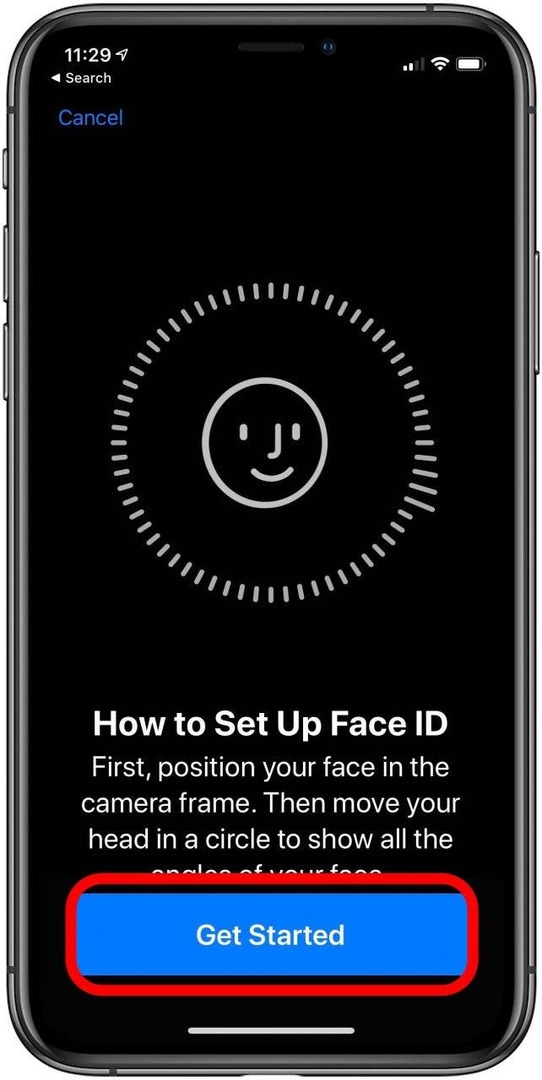
- แตะ ดำเนินการต่อจากนั้นทำซ้ำรูปแบบวงกลม
- แตะ เสร็จแล้ว.
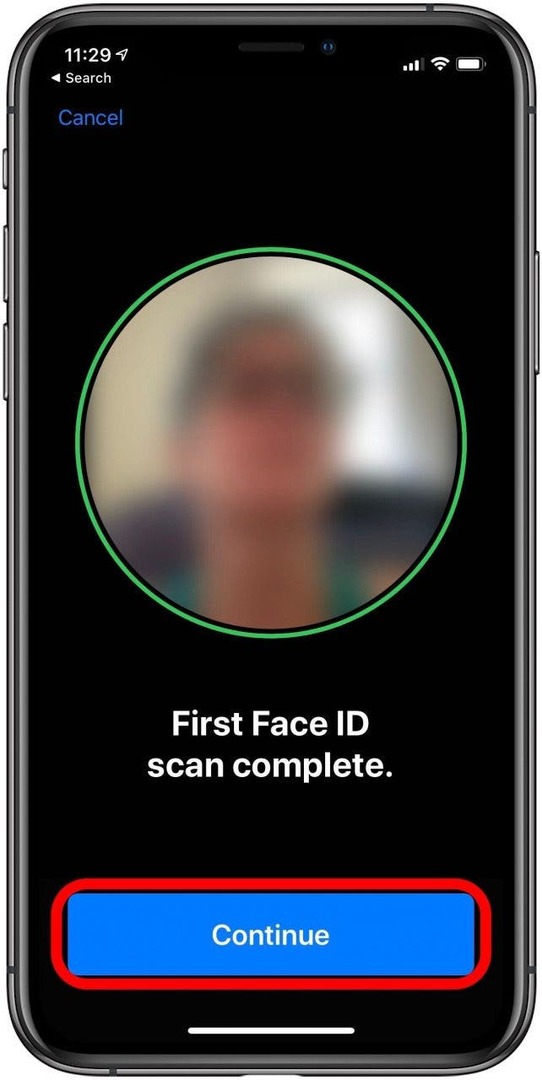
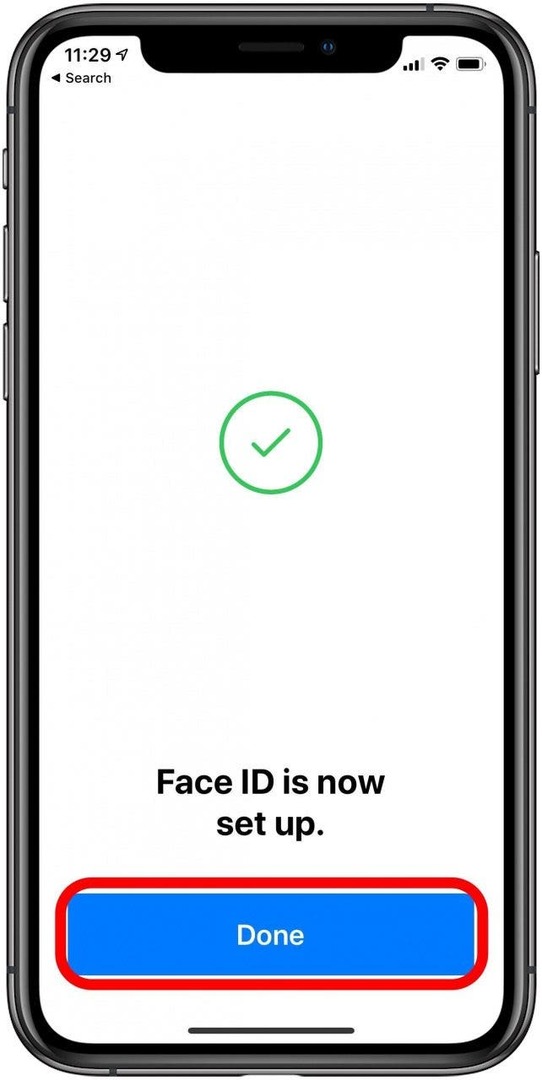
เปลี่ยนการตั้งค่าล็อคอัตโนมัติของคุณแทนที่จะปิดรหัสผ่าน iPhone
คุณสมบัติล็อคอัตโนมัติบน iPhone หรือ iPad ของคุณทำให้คุณสามารถกำหนดระยะเวลาก่อนที่หน้าจอจะปิดลงและอุปกรณ์จะล็อคโดยอัตโนมัติ นี่เป็นตัวเลือกที่ดีหากคุณต้องการเปิดใช้งานรหัสผ่าน iPad หรือ iPhone ของคุณ แต่ยังลดจำนวนครั้งที่คุณต้องป้อนรหัสผ่านเพื่อใช้อุปกรณ์ คุณยังสามารถปิดการล็อกอัตโนมัติโดยเลือกไม่เลยในการตั้งค่าการล็อกอัตโนมัติ
- เปิด การตั้งค่า.
- เลื่อนลงแล้วแตะ จอแสดงผล & ความสว่าง.
- เลื่อนลงอีกครั้งแล้วแตะ ล็อคอัตโนมัติ.
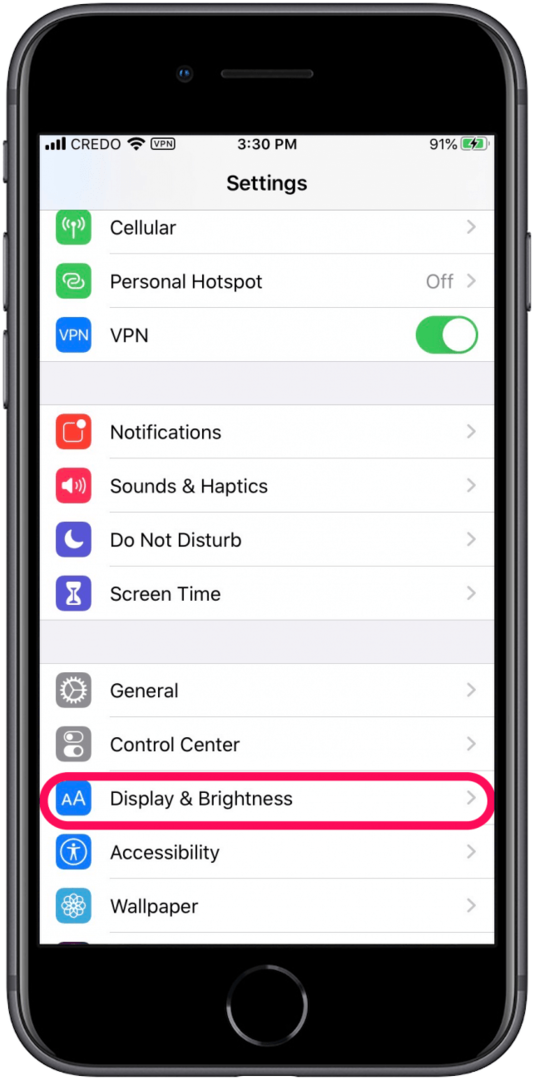
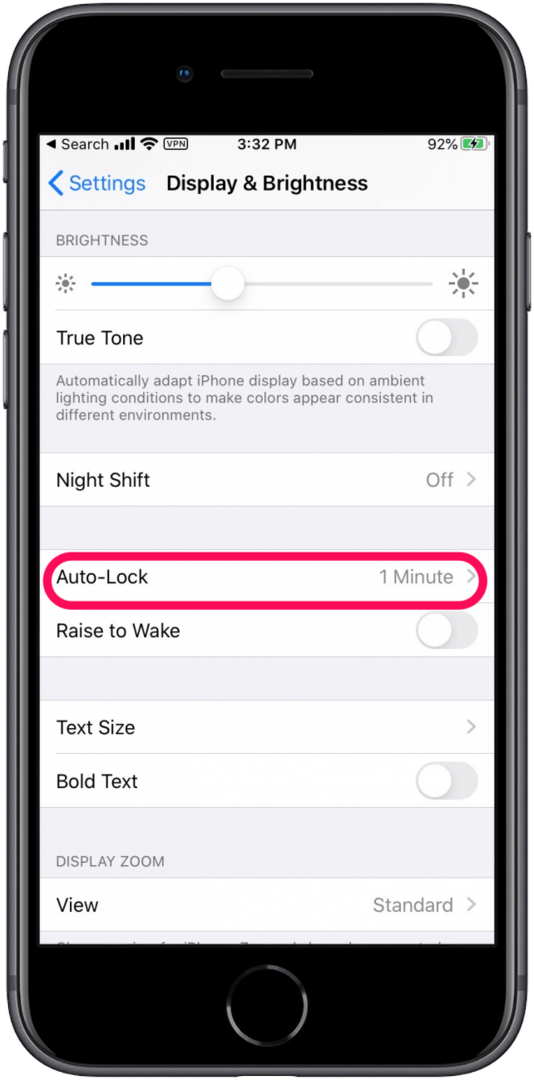
- เลือกการตั้งค่าเวลาล็อคอัตโนมัติของคุณ